成人学历教育网络教学平台学生使用手册
教育机构网络教育平台使用指南
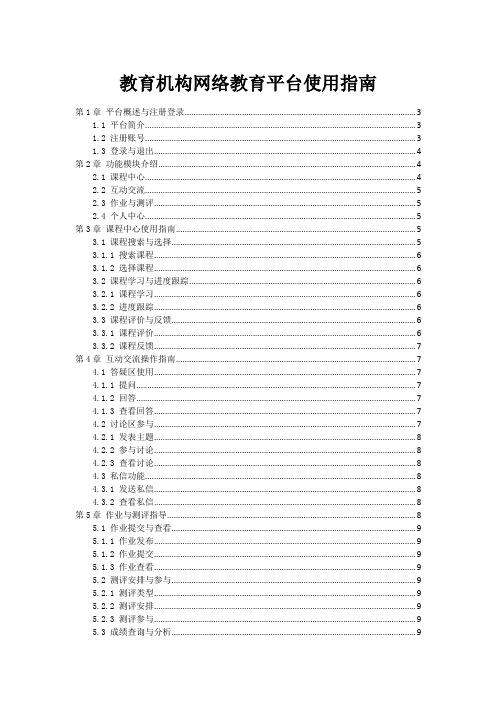
教育机构网络教育平台使用指南第1章平台概述与注册登录 (3)1.1 平台简介 (3)1.2 注册账号 (3)1.3 登录与退出 (4)第2章功能模块介绍 (4)2.1 课程中心 (4)2.2 互动交流 (5)2.3 作业与测评 (5)2.4 个人中心 (5)第3章课程中心使用指南 (5)3.1 课程搜索与选择 (5)3.1.1 搜索课程 (6)3.1.2 选择课程 (6)3.2 课程学习与进度跟踪 (6)3.2.1 课程学习 (6)3.2.2 进度跟踪 (6)3.3 课程评价与反馈 (6)3.3.1 课程评价 (6)3.3.2 课程反馈 (7)第4章互动交流操作指南 (7)4.1 答疑区使用 (7)4.1.1 提问 (7)4.1.2 回答 (7)4.1.3 查看回答 (7)4.2 讨论区参与 (7)4.2.1 发表主题 (8)4.2.2 参与讨论 (8)4.2.3 查看讨论 (8)4.3 私信功能 (8)4.3.1 发送私信 (8)4.3.2 查看私信 (8)第5章作业与测评指导 (8)5.1 作业提交与查看 (9)5.1.1 作业发布 (9)5.1.2 作业提交 (9)5.1.3 作业查看 (9)5.2 测评安排与参与 (9)5.2.1 测评类型 (9)5.2.2 测评安排 (9)5.2.3 测评参与 (9)5.3 成绩查询与分析 (9)5.3.1 成绩查询 (10)5.3.2 成绩分析 (10)第6章个人中心设置 (10)6.1 个人信息管理 (10)6.1.1 完善个人资料 (10)6.1.2 修改密码 (10)6.1.3 修改头像和昵称 (10)6.2 学习计划制定 (10)6.2.1 创建学习计划 (10)6.2.2 修改学习计划 (10)6.2.3 删除学习计划 (11)6.3 通知与消息设置 (11)6.3.1 通知设置 (11)6.3.2 消息提醒设置 (11)第7章学习资源与使用 (11)7.1 资源类型与获取 (11)7.1.1 课程课件:包括各科目教学课件、讲义等,支持与打印。
远程教育平台操作指南(含图)

远程教育平台操作指南亲爱的同学们:大家好!为了帮助同学们尽快适应远程学习,掌握远程学习方法,顺利开始第一阶段的课程学习,学习中心特制作了一个简易操作示图,作为同学们在开始学习阶段的参考。
这里介绍的只是常用的一些界面,请同学们尽快熟悉,包括这里未提到的一些,如统考专栏、学位考试等。
“远程入门导学PPT”也请同学们仔细阅读、消化。
有不明白之处,及时与学习中心老师联系。
周一至周五上班时间均可,节假日除外。
祝同学们工作顺利,学习愉快!一、学习平台1、打开浙大继续教育学院主页:,点击“远程教育平台”2、看到如下界面,用户名为学号,密码为身份证号,登录3、登录后看到如下界面,“我的通知”里显示的是“学院通知”、“学习中心通知”和“课程通知”,请同学们务必保证一个星期至少上网查看两次通知。
4、“在修课程”是同学们这学期要学的课程(超过5门课需点击课程列表下方“更多”查看)。
5、点击相应课程,弹出新的窗口,点击教学内容6、点击“教学内容”打开课件下载页面,点击“下载”,尽量不要使用在线点播。
7、每门课程都有一定的作业,在“课程作业”中可以看见8、点击下载作业,保存。
建议不要直接打开做作业,保存后再做,完成后上传。
9、作业下载过之后,“上传答案”就会变成蓝色,点击即可上传答案。
只有上传答案之后才能下载正确答案。
二、管理平台(一)个人信息查询1.登录“远程教育平台”后,选择“进入管理平台”管理平台界面如下:2、点击:“教务管理”后,选择“学生基本信息维护”,请及时更新个人信息,手机变号后要及时告知学习中心。
“学生基本信息维护”中包含的内容较全面。
(二)账户查询选择“费用信息”,可以查询每学期应缴学费及费用消费情况,每学期交费前需先在此栏查看交费金额。
(三)选退考操作1、每学期期末考由学院默认配考,同学们不需做任何操作,只需核对考试课程是否都有就行。
但如果有特殊情况不能参加考试,需在规定时间内进行退考操作。
操作方法如下:在“管理平台”下,选择“考试管理”->选考,在“已选考课程信息”下选择相应的课程,点击“退考”。
山东大学成人高等教育教学平台用户手册
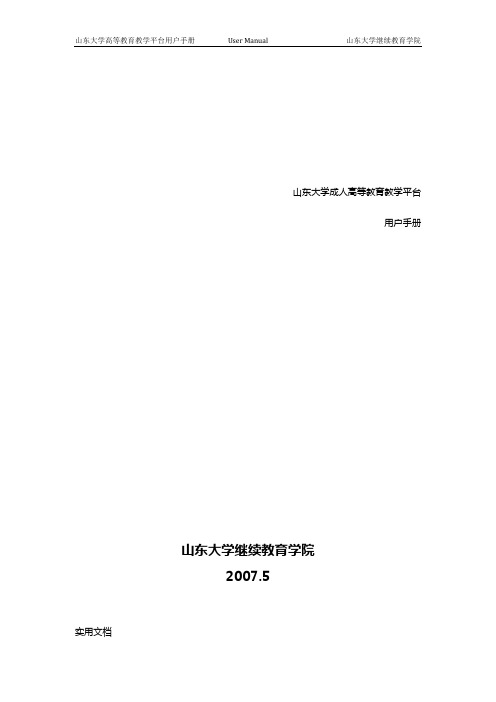
山东大学成人高等教育教学平台用户手册山东大学继续教育学院2007.5实用文档一、学生用户手册实用文档第一节用户登录与注销一、用户登录启动浏览器,输入如下地址:http://219.218.115.47/,打开如下登陆界面:点击身份一栏的下拉框,选择“学生”身份;在用户名一栏输入您的学号,并输入您的密码(初始密码是您的入学考试准考证号),点击登陆,进入学生工作室。
实用文档注意:登录进入系统后,可以点击【个人选项】→【修改密码】,来更改您的密码。
二、用户注销点击主界面右上角的【退出】按钮,可以注销本次登录。
您也可以通过点击【个人选项】→【注销】,来退出本次登录。
注销后会有如下提示:实用文档实用文档第二节系统公告您可以通过系统公告栏目来查看继续教育学院、各办学院部和各函授站发的系统公告信息一、系统公告菜单路径:【系统公告】→【公告列表】进入如下界面:点开可以查看详细内容。
第三节在线学习一、网络课堂在线学习是学生用户子系统最核心的模块,学生通过本模块点播课件,进行在吸纳学习。
菜单路径【在线学习】→【网络课堂】本处会列出本学期您需要学习的课程,点击每门课程后面的【学习】按钮,可以进入课件的选择界面。
通过下拉框选择课件版本后,点击“浏览课件”,可以进入本课程的学习界面。
如图:二、查看模拟题教学计划公布以后,考试之前,各办学院部会把各门课程的模拟题挂到系统中。
点击【模拟题管理】→【模拟题列表】,会看到本专业本学期所有的已经模拟题。
实用文档点击可以打开查看模拟题。
第四节已修成绩一、查看成绩对于已经修过的课程,在这里可以查看到取得的成绩。
菜单路径【成绩管理】→【已修成绩】。
第节个人选项一、系统公告点击【个人选项】→【个人选项】→【系统公告】→【添加系统公告】,可以向系统内添加系统公告信息。
实用文档输入标题和内容后,可以通过选择是否允许各个级别的用户查看,来限制读者对象。
点击【插入】,可以将系统信息保存入数据库。
对于已经添加的系统公告,可以在【系统公告】里面进行查看、修改和删除。
学生网上操作说明 - 成人教育教学管理系统学生网上操作指南

成人教育教学管理系统学生网上操作指南成人教育处教务管理科编写2008年9月成人教育教务管理系统目录1.登录网站2.查阅最新公告3.个人信息维护4.个人成绩查询5.选修“校级选修课”6.评价任课教师7. 其他成人教育教务管理系统一、登录网站-输入网址,进入首页图-1网址:图-2如图-2,在网站首页的左边窗口中,是由成教处发布的最新的教学管理通知,学生应经常关注。
如图-1,在IE浏览器地址栏中,输入管理系统网站网址,进入网站首页。
成人教育教务管理系统图-3 一、登录网站-用户登录如图-3,在网站首页右边是“用户登录”窗口。
登录时,“用户名”请输入12位数的学号,并输入密码(15或18位身份证号),然后选取“学生”项,在“我已认真阅读”前的小方框上打勾,再点击“登录”按钮。
此处可以点击下载本操作说明的PPS文档成人教育教务管理系统二、查阅最新公告图-4 登录网站后,首先看到的是如图-4的窗口。
在该窗口的右下部分,是由成教处发布的最新教学工作公告。
学生应该时时关注、了解。
成人教育教务管理系统三、个人信息维护登录网站后,点击“个人信息”菜单栏,可以进行“个人信息”相关操作。
如图-5,可以进行的操作包括:查询“学生基本信息”、进行“个人信息修改”、“学习简历维护”。
成人教育教务管理系统三、个人信息维护-查询个人信息如图-6,在“学生基本信息查询”窗口中,学生可以校对自己的基本信息是否正确。
图-6成人教育教务管理系统图-7三、个人信息维护-更改个人信息如图-7,在“学生个人信息修改”窗口中,学生可以更改个人部分信息(即有输入框的项目,如图中打圆圈位置)。
网上无法更改的项目如果有误,请携带身份证和学生证原件到校本部行政楼402室向学籍管理科申请。
成人教育教务管理系统三、个人信息维护-更改个人信息图-8如图-8,更改个人信息时,请直接在输入框中录入更新内容。
注意:个人相片是不允许学生自行上传更改的。
如发现你的相片有错漏,请带齐个人证件和电子相片到校本部行政楼402室学籍管理科申请更改。
网络教育平台安全使用手册
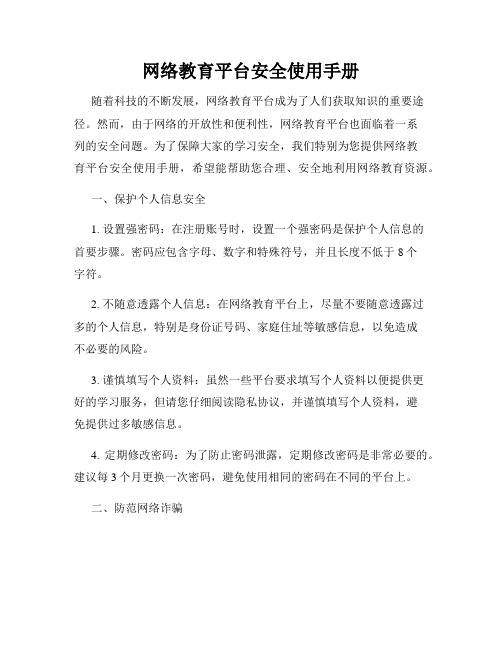
网络教育平台安全使用手册随着科技的不断发展,网络教育平台成为了人们获取知识的重要途径。
然而,由于网络的开放性和便利性,网络教育平台也面临着一系列的安全问题。
为了保障大家的学习安全,我们特别为您提供网络教育平台安全使用手册,希望能帮助您合理、安全地利用网络教育资源。
一、保护个人信息安全1. 设置强密码:在注册账号时,设置一个强密码是保护个人信息的首要步骤。
密码应包含字母、数字和特殊符号,并且长度不低于8个字符。
2. 不随意透露个人信息:在网络教育平台上,尽量不要随意透露过多的个人信息,特别是身份证号码、家庭住址等敏感信息,以免造成不必要的风险。
3. 谨慎填写个人资料:虽然一些平台要求填写个人资料以便提供更好的学习服务,但请您仔细阅读隐私协议,并谨慎填写个人资料,避免提供过多敏感信息。
4. 定期修改密码:为了防止密码泄露,定期修改密码是非常必要的。
建议每3个月更换一次密码,避免使用相同的密码在不同的平台上。
二、防范网络诈骗1. 警惕钓鱼链接:收到来自教育平台的邮件、短信或站内信时,务必仔细核对链接是否真实可信。
避免点击来路不明的链接,以防落入网络诈骗者的陷阱。
2. 注意官方认证:在选择网络教育平台时,要优先选择官方认证的平台,避免选择不明身份的平台。
官方认证的平台通常具有更严谨的审核制度和安全保障措施。
3. 谨慎对待不实信息:网络上有许多虚假宣传和不实信息,不要轻易相信并传播这些内容。
通过查询权威渠道,获取真实、可信的信息。
三、防止学习环境的安全威胁1. 安装杀毒软件:在使用网络教育平台之前,请确保电脑或手机已安装并及时更新杀毒软件,以提高系统的安全性。
2. 多备份重要资料:学习过程中产生的重要资料(如学习笔记、论文等)应该及时备份,避免因电脑故障或病毒攻击导致资料丢失。
3. 检查下载资源的安全性:从网络教育平台下载学习资料时,要确保资源的安全性。
建议使用正版软件,避免下载来路不明的文件,以防病毒的侵袭。
在线教育平台学生操作指南

在线教育平台学生操作指南第1章账号注册与登录 (3)1.1 账号注册 (4)1.1.1 访问在线教育平台官方网站,“注册”按钮。
(4)1.1.2 在注册页面,填写以下信息: (4)1.1.3 阅读并同意《用户协议》和《隐私政策》。
(4)1.1.4 “注册”按钮,完成账号注册。
(4)1.2 登录与退出 (4)1.2.1 在首页“登录”按钮。
(4)1.2.2 输入用户名或邮箱地址、密码,“登录”按钮。
(4)1.2.3 登录成功后,进入个人中心。
(4)1.2.4 若需退出账号,页面右上角的“退出登录”按钮。
(4)1.3 忘记密码与重置 (4)1.3.1 若忘记密码,可在登录页面“忘记密码?”。
(4)1.3.2 进入忘记密码页面,输入注册时填写的邮箱地址或手机号码。
(4)1.3.3 “获取验证码”,系统将向您的邮箱或手机发送验证码。
(4)1.3.4 输入收到的验证码,“验证”按钮。
(4)1.3.5 验证成功后,设置新的密码。
(4)1.3.6 确认新密码,“重置密码”按钮,完成密码重置。
(4)第2章个人信息设置 (4)2.1 修改个人资料 (4)2.2 修改密码 (5)2.3 设置头像与个人主页 (5)第3章课程选择与报名 (5)3.1 搜索课程 (5)3.2 浏览课程详情 (6)3.3 报名课程 (6)3.4 管理我的课程 (6)第4章课程学习 (6)4.1 观看视频教程 (6)4.1.1 登录平台,进入“我的课程”页面。
(6)4.1.2 在课程列表中找到需要学习的课程,课程名称进入课程详情页。
(6)4.1.3 在课程详情页,“观看视频”按钮,进入视频播放页面。
(6)4.1.4 在视频播放页面,可调整视频播放速度、音量,以及全屏观看。
(6)4.1.5 观看过程中,可随时暂停、快进或倒退视频,以便更好地掌握知识点。
(6)4.2 课程资料 (7)4.2.1 在课程详情页,找到“课程资料”一栏。
2023年继续教育学院在线视频学习系统操作手册学生版

继续教育学院在线视频学习系统操作手册(学生版)——V1.1(阐明:本手册仅供参照。
实际系统也许会与本手册略有差异。
)摘要:学生登陆本系统后,可以进行课程视频学习、完毕作业、察看作业批改意见、察看课程公告等。
第一部分系统登陆与注销Step 1: 在浏览器地址栏中输入,进入继教院网站,点击右下角旳“学习园地”图片,在跳转出旳“学习园地”页面左侧点击“远程课程学习中心”,跳出远程课程学习中心旳页面(也许会被浏览器拦截,若拦截,请在页面上端选择容许浏览器弹出窗口),进入远程学习课程中心,对于主修类课程或者讲座类课程,点击在线学习进入本系统;Step2: 假如您之前没有登陆过,将会出现登陆页面;如已经登陆过,则直接进入系统初始页面。
假设您尚未登陆,则在出现旳登录页面中,输入您在继教院学生平台中所使用旳顾客名和密码,点击下方旳“确认登陆”按钮,进入系统(如图1);图1 顾客登陆示例Step3: 登陆成功后,进入系统初始页面,如图2。
您随时可以通过点击左上角旳“安全退出”按钮,注销登陆。
图2 系统初始页面第二部分课程学习Step1: 登陆系统后,在左侧旳二级操作菜单中点击“课程学习”;Step2: 在页面右侧旳操作区域出现您旳帐号所已经进行过学习或者可以学习旳课程列表,点击您需要进行学习旳课程旳封面或课程名称,如图3所示:图3 可修读课程列表Step3: 如您是第一次开始该课程旳学习,则会提醒您选择您旳任课教师。
您将看到如图4所示旳选择教师页面。
直接点击您但愿选择旳教师名。
如任课教师选择错误,可在课程教学页面点击“重新选择任课教师”链接进行修改。
图4 选择教师页面Step 4: 进入课程主页面,会提醒与否在目前学期修读此课程(如已经申请修读,则不再提醒)。
请根据教学计划,需要在目前学期修读(或重修)此课程旳,点击“立即申请”按钮。
如无需申请课程修读,则不要点击“立即申请”按钮。
(如图5所示)图5 课程申请Step5: 课程教学页面,如图6所示。
网络教育平台操作指南

网络教育平台操作指南第1章平台概述与注册登录 (3)1.1 平台简介 (3)1.2 账号注册 (3)1.3 登录与退出 (3)第2章个人信息设置与账户安全 (3)2.1 个人信息管理 (3)2.2 头像与密码设置 (4)2.3 账户安全防护 (4)第3章课程浏览与搜索 (4)3.1 课程分类查看 (4)3.2 关键词搜索 (5)3.3 热门课程推荐 (5)第4章课程报名与选课 (5)4.1 报名流程 (5)4.1.1 注册与登录 (5)4.1.2 选择课程类别 (5)4.1.3 查看课程详情 (6)4.1.4 确认报名条件 (6)4.1.5 提交报名申请 (6)4.1.6 支付课程费用 (6)4.2 选课指南 (6)4.2.1 根据兴趣和需求选课 (6)4.2.2 参考课程评价和评分 (6)4.2.3 了解课程时间安排 (6)4.2.4 优先选择热门课程 (6)4.3 退课与换课 (6)4.3.1 退课规则 (6)4.3.2 换课流程 (7)4.3.3 注意事项 (7)第5章在线学习与互动 (7)5.1 视频学习 (7)5.1.1 登录平台 (7)5.1.2 选择课程 (7)5.1.3 观看视频 (7)5.1.4 视频功能操作 (7)5.2 课件与阅读 (7)5.2.1 课件 (7)5.2.2 阅读课件 (7)5.2.3 课件格式 (8)5.3 课堂讨论与提问 (8)5.3.1 参与讨论 (8)5.3.2 发起提问 (8)5.3.3 回复讨论 (8)5.3.4 注意事项 (8)第6章作业提交与批改 (8)6.1 作业查看 (8)6.2 作业提交 (8)6.3 批改反馈与申诉 (9)第7章考试与评分 (9)7.1 考试安排 (9)7.1.1 考试时间表 (9)7.1.2 考试形式 (9)7.1.3 考试地点 (9)7.2 在线考试 (9)7.2.1 考试登录 (10)7.2.2 阅读考试说明 (10)7.2.3 开始考试 (10)7.2.4 试卷提交 (10)7.2.5 考试监控 (10)7.3 成绩查询与评分 (10)7.3.1 成绩查询 (10)7.3.2 评分标准 (10)7.3.3 成绩异议 (10)第8章教学资源管理 (10)8.1 课件与管理 (10)8.1.1 课件 (10)8.1.2 管理课件 (11)8.2 资源分享与权限设置 (11)8.2.1 资源分享 (11)8.2.2 权限设置 (11)8.3 试题库管理 (11)8.3.1 创建试题库 (11)8.3.2 管理试题库 (12)第9章平台功能扩展 (12)9.1 活动发布与管理 (12)9.1.1 发布活动 (12)9.1.2 活动管理 (12)9.2 班级与小组管理 (12)9.2.1 班级管理 (12)9.2.2 小组管理 (13)9.3 问卷调查与投票 (13)9.3.1 创建问卷调查 (13)9.3.2 问卷调查管理 (13)9.3.3 创建投票 (13)9.3.4 投票管理 (13)第10章客户服务与帮助 (13)10.1 常见问题解答 (13)10.2 联系客服 (14)10.3 意见反馈与投诉处理 (14)第1章平台概述与注册登录1.1 平台简介本网络教育平台致力于为广大用户提供一站式的学习解决方案,涵盖各类课程资源、在线互动交流、学习进度跟踪等功能。
- 1、下载文档前请自行甄别文档内容的完整性,平台不提供额外的编辑、内容补充、找答案等附加服务。
- 2、"仅部分预览"的文档,不可在线预览部分如存在完整性等问题,可反馈申请退款(可完整预览的文档不适用该条件!)。
- 3、如文档侵犯您的权益,请联系客服反馈,我们会尽快为您处理(人工客服工作时间:9:00-18:30)。
成人学历教育网络教学平台学生使用手册
一、系统登录
1、学生通过以下方式进入华南农业大学继续教育学院网页。
⑴进入华南农业大学主页()。
如图1红圈所示,点击网页上方
中部的“人才培养”标签,在下方出现的菜单中点击“继续教育”。
或者点击网页下方中部的“学院设置”框,在弹出的菜单中选择“继续教育学院”。
这样就可以进入继续教育学院的网页(/cms/),如图2所示。
图1 华南农业大学主页
⑵直接在地址栏输入(/cms/)进入学院新网页。
如图2所示。
图2 继续教育学院新网页
2、点击上方右侧“成人学历教育”进入用户登录窗口,如图3所示。
图3 学历平台登录界面
3、输入用户名、密码和验证码登录。
学生登录用户名为学生学号,初始登录密码为“111111”。
4、点击页面中“找回密码”进入找回密码页面,通过输入用户名(即学号)重置密码,重置后的新密码会发送到用户的电子邮箱。
所以,学生在登录系统后需要修改个人信息,输入电子邮箱信息。
二、学生工作室
进入学生工作室,首页如图4所示。
图4 学生工作室首页
1、点击左侧“个人信息”栏,可以查看个人信息、修改个人信息和修改密码。
学生也可以
在首页点击相关按钮(见图4“①”),在弹出窗口中修改个人信息和密码。
2、点击左侧“通知公告”栏,可以查看通知公告。
学生也可以在首页右侧预览最新的通知
公告,点击可进入查看(见图4“②”)。
3、点击左侧“在学课程”栏,可以查看在学课程列表。
该列表在首页上也可预览(见图4
“③”)。
其中,添加了“授课教师”信息的课程是可以通过点击“开始学习”按钮进入,进行网上学习的。
4、点击左侧“已修课程”栏,可以查看已修过的课程,及免修免考课程。
点击左侧“待修课
程”栏,可以查看教学计划中未选课程(不含免修免考)。
5、点击左侧“教学计划”栏,可以查看教学计划相关信息。
点击左侧“考试安排”栏,可
以查看所有课程的考试时间(通常在考试前公布)。
点击左侧“成绩查询”栏,可以查看所有课程的成绩。
6、点击右侧“日历管理”按钮(见图4“④”),可以对具体日期添加备忘内容。
完成添加
后,当鼠标移动至相应日期时,备忘内容会弹出显示。
如图5所示。
图5 日历管理
7、点击右侧“注销退出”栏(见图4“⑤”),可以注销并退出学生工作室。
三、在学课程学习
学生在首页或者“在学课程”页面里点击某一课程的“开始学习”栏,进入在学课程学习界
面。
如图6所示。
点击页面右上角图标可以退出。
1、左侧“通知公告”栏显示课程相关通知公告。
进入该界面时,默认是显示通知公告的内
容。
图6 在学课程学习首页
2、点击“在线学习”栏,显示授课教师的简介,如图7所示。
点击“点击开始学习”,显
示在学课程的目录,如图8所示。
点击具体的课程,可以进入在线学习界面。
如图9所示。
如果是首次进入该界面,IE浏览器会提示需要加载插件(见图9“①”,有的版本的IE浏览器,提示框在页面上方显示)。
插件安装完成后,页面右侧将显示课程的PPT。
(注:为确保学习时长的正常累计,建议使用IE6、IE7浏览器。
如果使用搜狗、傲游、世界之窗、Google浏览器、360浏览器、腾讯IT、opera浏览器、Safari浏览器等基于非IE内核浏览器可能会造成时长无法累计。
不支持使用火狐浏览器。
)
图7 在线学习栏页面
图8 课程目录
图9 在线学习界面
3、点击“章节练习”栏,显示各章节的练习题。
如图10所示。
点击“做作业”,打开章节
测试卷,完成并提交。
图10 章节练习
4、点击“学习导航”“自学指导”“导学资料”和“总复习”等栏目,可以查看相关的课程
信息。
5、点击“讨论答疑”栏,进入课程论坛,可以对课程内容进行提问和查看常见问题库。
如
图11所示。
所有学生针对同一课程提的问题,都会在该页面显示。
在提问前,请先确认相关问题是否已存在,以免重复提问。
授课教师将在指定时间内回答问题。
图11 讨论答疑。
